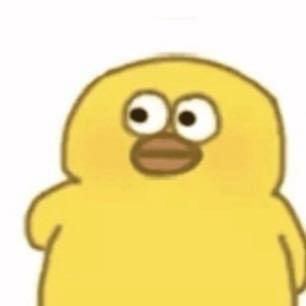MySQL云数据库的创建与连接
云服务器创建MySQL并连接
常用命令
1 | 开启服务 |
安装
1 | 安装服务端,核心程序 |
登录root用户
1 | 查看默认用户名、密码 |
在root用户下创建新用户,设置密码
1 | # 进入mysql,创建新用户和密码,并授权 |
修改配置文件,使得mysql可以被任意地址访问到
1 | 使用vim编辑器,注意文件是mysqld.cnf,别少了'd' |
服务器放行端口3306
1 | 去云服务器控制台放行端口即可。 |
Pycharm连接数据库
1 | 创建新数据库-->复制服务器公网ip到地址栏-->填写[用户名][密码]-->测试连接,成功-->应用、确定。 |
本博客所有文章除特别声明外,均采用 CC BY-NC-SA 4.0 许可协议。转载请注明来自 Zzzz0zzzZ's Blog!